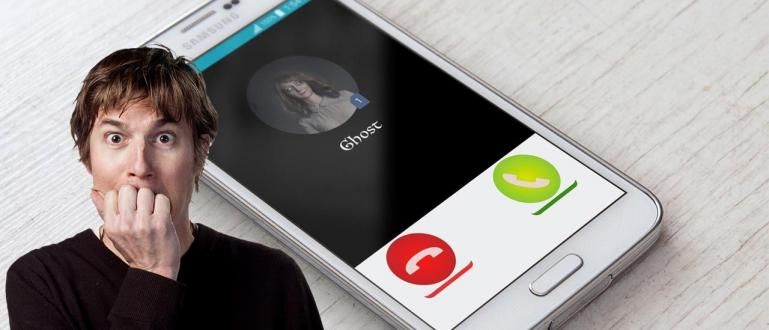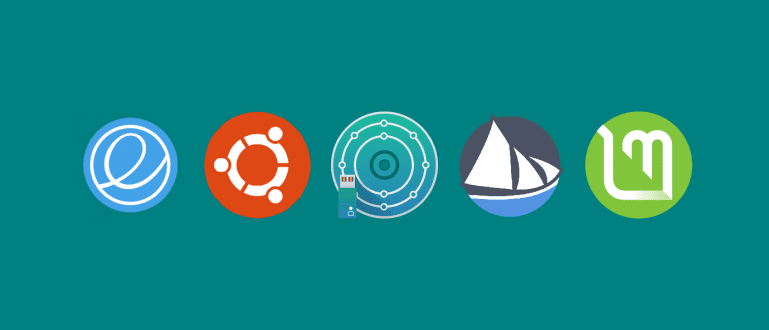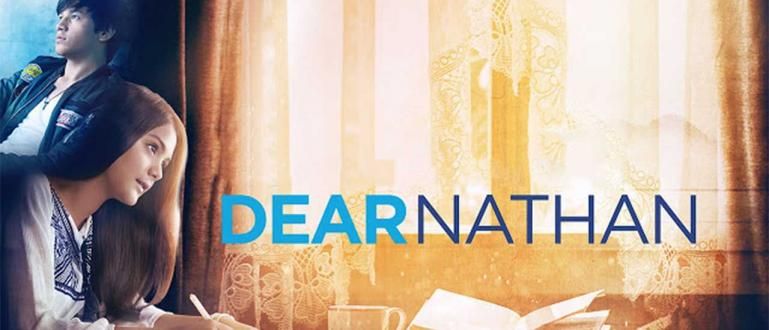इस लेख में, मैं आपको दिखाऊंगा कि एंड्रॉइड पर एप्लिकेशन आइकन को फोटो के साथ कैसे बदला जाए, जैसा कि आप बिना रूट के विस्मयकारी आइकन एप्लिकेशन का उपयोग करके पसंद करते हैं।
क्या आप में से किसी ने कभी अपने Android पर इंस्टॉल किए गए एप्लिकेशन के आइकन या नाम से ऊब महसूस किया है? क्या आपने कभी इस बारे में सोचा है कि आप ऐप का नाम बदलने की कोशिश नहीं करना चाहते हैं और अपनी व्यक्तिगत फोटो, मूर्ति फोटो का उपयोग करके या अपनी खुद की छवि का उपयोग करके ऐप आइकन को स्वयं बदलना चाहते हैं, लेकिन यह नहीं जानते कि कैसे? हम्म, यह निश्चित रूप से मजेदार है यदि आप अपनी इच्छानुसार आइकन के साथ एप्लिकेशन का नाम बदल सकते हैं।
उपरोक्त किया जा सकता है। इस लेख में, मैं आपको दिखाऊंगा कि एंड्रॉइड पर ऐप आइकन को बिना किसी फोटो के कैसे बदला जा सकता है जड़ ऐप का उपयोग करना बहुत बढ़िया प्रतीक.
- महत्वपूर्ण ऐप आइकन कैसे बदलें ताकि लोगों को पता न चले
- एंड्रॉइड के डिफ़ॉल्ट लॉन्चर में आइकन कैसे बदलें
- एंड्रॉइड पर बिना रूट के एप्लिकेशन आइकन कैसे बदलें
बिना रूट के अपनी खुद की तस्वीरों के साथ एंड्रॉइड पर एप्लिकेशन आइकन कैसे बदलें
अपने Android पर अपने स्वयं के फोटो के साथ एप्लिकेशन के आइकन को बदलने का चरण, सबसे पहले एक एप्लिकेशन डाउनलोड करना है जिसका नाम है बहुत बढ़िया प्रतीक. उसके बाद, एप्लिकेशन को तुरंत चलाएं।

1. त्वरित शुरुआत
जब आप पहली बार इस एप्लिकेशन को खोलते हैं, तो आपको तुरंत पृष्ठ पर निर्देशित किया जाता है जल्दी शुरू. इस पृष्ठ पर आप आवेदन नाम के विवरण के साथ सभी आवेदनों की एक सूची देखेंगे, डेवलपर, और एप्लिकेशन आइकन की एक तस्वीर। इसके अलावा, एप्लिकेशन आइकन छवि के बगल में एक आइकन छवि है कैमरा तथा फ्रेम्स.

- छवि आइकन कैमरा आपके द्वारा सीधे लिए गए फ़ोटो का उपयोग करके आपको एप्लिकेशन आइकन बदलने की सुविधा प्रदान करेगा। खैर, यह आपके ऊपर है कि आप किस फोटो का इस्तेमाल करते हैं।
- आइकन छवि फ्रेम्स स्वयं आपको अपनी गैलरी से सीधे एक छवि या तस्वीर का चयन करने की सुविधा देता है।
2. एक आइकन के रूप में उपयोग करने के लिए एक छवि का चयन करें
दरअसल, आप सीधे उस छवि या फोटो का चयन कर सकते हैं जिसका उपयोग सीधे आइकन छवि के माध्यम से किया जाएगा कैमरा या फ्रेम्स पहले, लेकिन क्या होगा यदि आप आवेदन का नाम बदलना चाहते हैं? इसलिए मेरा सुझाव है कि आप उस एप्लिकेशन की मूल आइकन छवि का चयन करें जिसे आप बदलना चाहते हैं (यह बहुत बाईं ओर है, यदि आप अभी भी नहीं देखते हैं तो यह अपमानजनक है, हाहाहा) यहां मैं एप्लिकेशन आइकन बदलना चाहता हूं बजट मैं:
- ऐप के मूल आइकन (सबसे दूर बाईं ओर) पर क्लिक करें।
- आपको पृष्ठ पर पुनः निर्देशित किया जाएगा शॉर्टकट बनाएं.

- अनुभाग में प्रक्षेपण, उस एप्लिकेशन का चयन करें जिसे आप लॉन्च करना चाहते हैं। इस मामले में, मैंने इसे नहीं बदला क्योंकि मैं अपना ऐप लॉन्च करना चाहता था जिसका नाम है बजट.
- अगला, में आइकन, आप यहां रहते हैं नल एप्लिकेशन की मूल आइकन छवि पर, और आपको उस प्रकार के आइकन का चयन करने के लिए कहा जाएगा जिसका आप उपयोग करेंगे। मैं खुद चुनता हूँ चित्र जो मेरी एंड्रॉइड गैलरी से लाई जाएगी।

- इसके बाद आपको जिस इमेज की जरूरत है उसे चुनें और काटना आवश्यकताओं के अनुसार।

- यदि ऐसा है, तो परिणाम नीचे दी गई छवि की तरह होगा। ऐप के मूल आइकन को आपके द्वारा पहले दर्ज की गई छवि या फोटो से बदल दिया जाएगा।
- साथ ही, यदि आवश्यक हो तो अपने ऐप का नाम बदलना न भूलें। यहां मैं आवेदन का नाम बदलता हूं बजट हो जाता है अबुगेट संपादित करें.

3. हो गया
अब, यदि आपने उपरोक्त प्रक्रिया के अनुसार एंड्रॉइड पर एप्लिकेशन आइकन को बदलने के चरणों का पालन किया है, तो बाकी सिर्फ बटन पर क्लिक करना है। ठीक है और आपको केवल परिणामों की जांच करने की आवश्यकता है। मेरे परीक्षा परिणाम इस तरह दिखते हैं।

यदि आप सोच रहे हैं कि दो एप्लिकेशन क्यों हैं, तो हाँ। तो, यह विस्मयकारी प्रतीक समारोह बनाना है शॉर्टकट आइकन एक प्लेसहोल्डर जिसे हम अपनी इच्छानुसार आइकन का नाम और छवि बदल सकते हैं। यदि आप परेशान महसूस करते हैं, तो बस अपने आवेदन के मूल आइकन को हटा दें, कोई समस्या नहीं होगी।